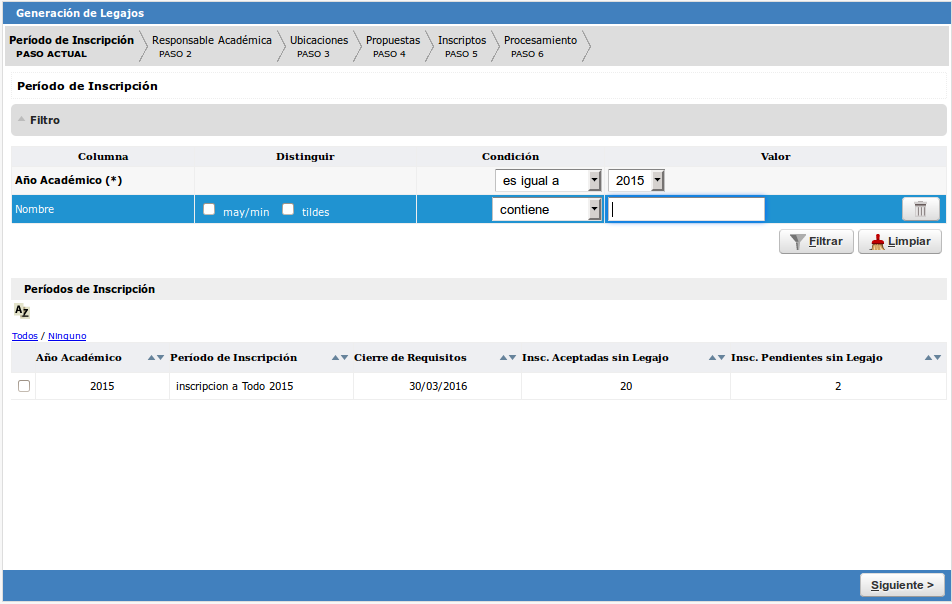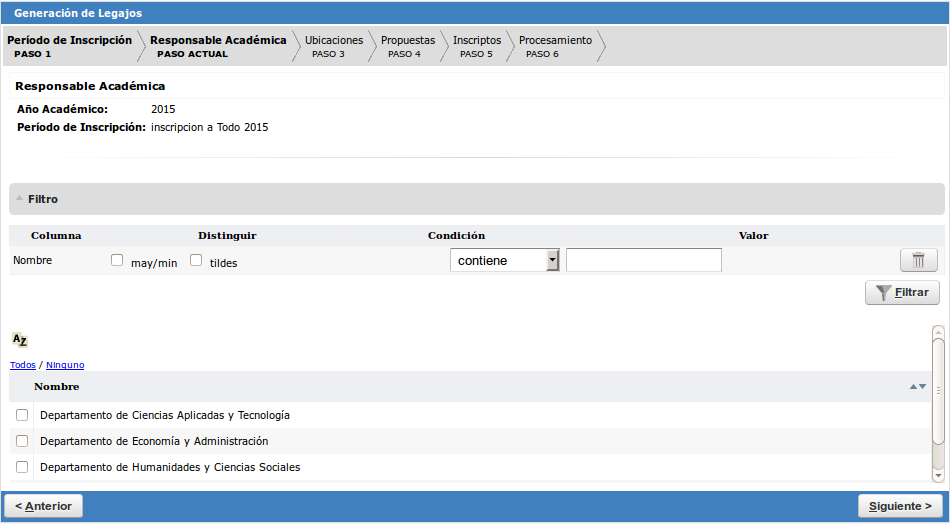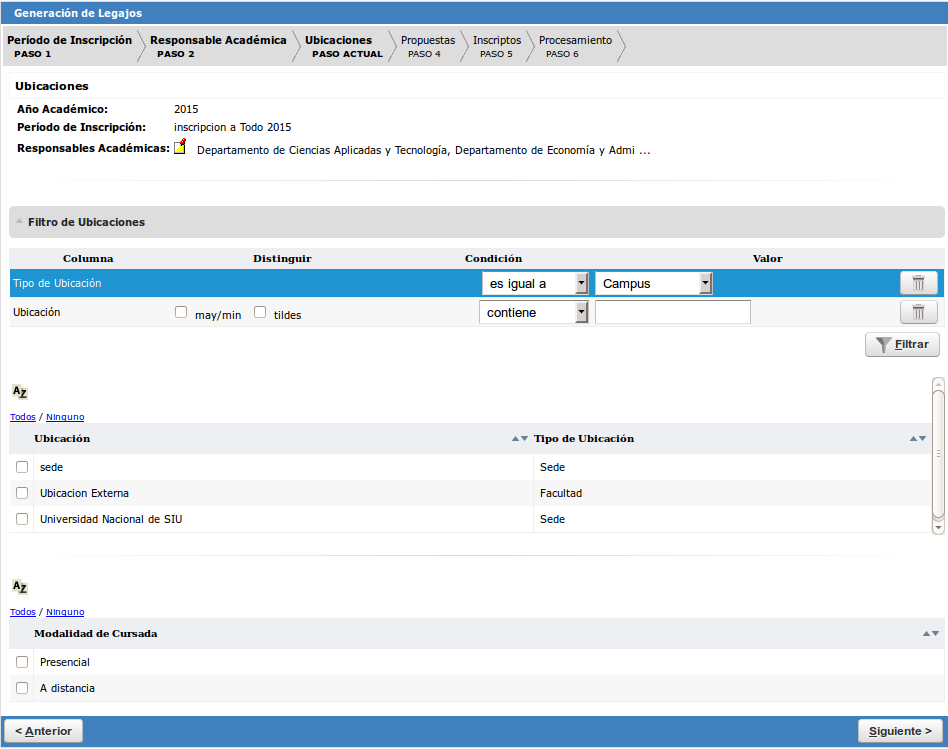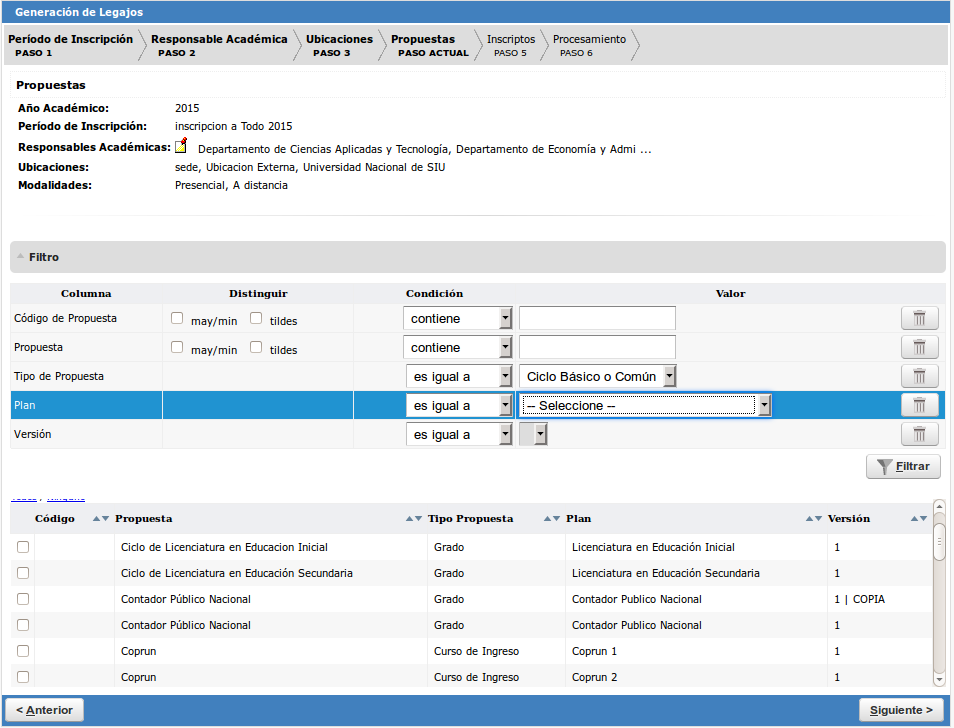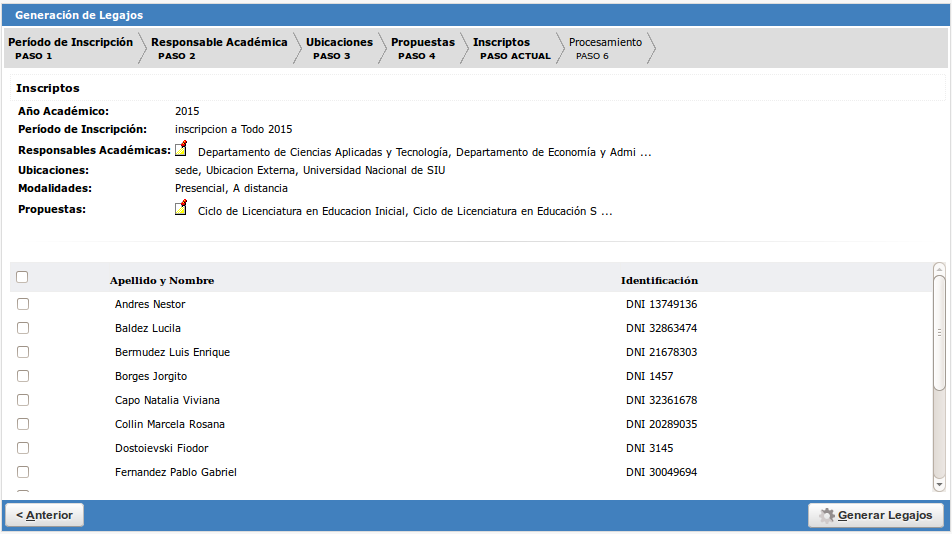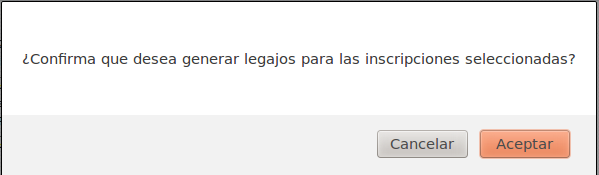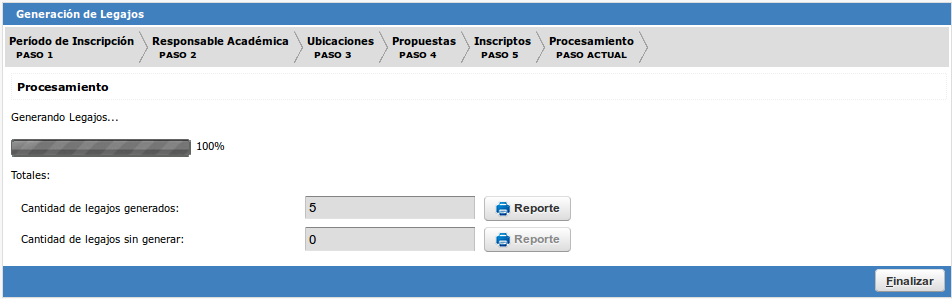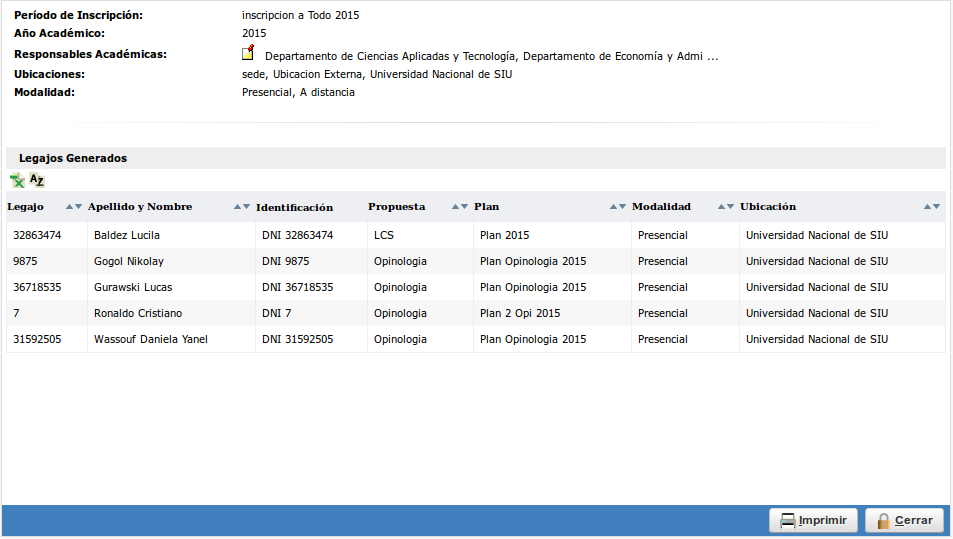SIU-Guarani/Version3.12.0/documentacion de las operaciones/matrícula/generar legajo
Generar Legajo
Objetivo: Generar legajos para los alumnos inscriptos a Propuestas.
Ubicación en el menú: Matrícula > Actualizaciones > Generar legajo
Precondiciones:
| Campo/Dato | Descripción | Operación |
|---|---|---|
| Período de Inscripción | Es el tramo en el que las personas pueden realizar la inscripción a alguna de las Propuesta | Calendario/Periodos de Inscripcion a Propuestas |
La operación se presenta en forma de wizard, es decir, se irán definiendo parámetros en pasos secuenciales.
Paso #1: Período de Inscripción
Para iniciar el proceso es necesario filtrar el período que contiene las inscripciones a las que deseamos generarles legajo. Para esto debemos indicar el "Año Académico" y, opcionalmente, el "Nombre" del período para refinar la búsqueda.
Paso #2: Responsable Académica
En este paso tenemos que elegir las Responsables Académicas, las cuales podremos filtrar por "Nombre".
Paso #3: Ubicaciones
Aquí especificaremos las Ubicaciones en las que se encuentran los alumnos a los que queremos generarle el legajo. Podemos buscarlas por "Ubicación" (nombre de) y por "Tipo de Ubicación". Así también, es necesario indicar la Modalidad de cursada.
Paso #4: Propuestas
Esta solapa nos permite refinar las propuestas hasta la versión de un plan específico. Los filtros disponibles son "Código de Propuesta", "Propuesta" (nombre), "Tipo de Propuesta" y/o "Plan Versión".
Paso #5: Inscriptos
Finalmente llegamos a la anteúltima instancia en la que veremos el listado de los alumnos inscriptos; así también, en la cabecera, vemos todos los parámetros que fuimos definiendo en los pasos anteriores.
Cada registro tiene un checkbox asociado el cual debemos marcar para que a ese alumno se le genere legajo. Luego de marcar los registros, damos click a Generar Legajos, lo cual hará que se nos pida confirmación para seguir:
Allí aceptamos continuar con el proceso para ver los resultados generados.
Paso #6: Procesamiento
A medida que se vayan procesando las inscripciones, una barra de progreso en la pantalla nos señala el porcentaje de avance.
Al llegar al 100 %, se mostrarán los resultados de la operación y .
Se crean, también, reportes para los legajos creados y los que no.
Estos reportes muestran un encabezado con el Periodo de Inscripción, Años Académico, Responsables Académicas, Ubicaciones y Modalidad y un detalle con Legajo, Apellido y Nombre, Nro Documento, Propuesta (nombre reducido), Plan, Ubicación, Modalidad de Cursada. Estas columnas se pueden ordenar simultáneamente en forma descendente o ascendente.
El listado se puede exportar a Excel o PDF (con el botón Imprimir).